【摘要】:创建和设置图层都可以在对话框中完成,启动的方法有:■命令行:layer↙。执行上述命令后,屏幕弹出如图2-2所示对话框,单击选项板中按钮,建立新图层,默认的图层名为“图层1”。可以根据绘图的需要更改图层名,如改为建筑图层、灌木图层、道路图层或标注图层等。在建立一个新的图层“图层1”后,改变图层名的同时在其后输入一个逗号“,”,按键就会自动建立一个新的图层,也可以按两次键来建立另一个新图层。

创建和设置图层都可以在【图层特性管理器】对话框中完成,启动的方法有:
■命令行:layer↙(按<Enter>键)。
■菜单栏:【格式】/【图层】。
■工具栏:【图层】/ 。
。
执行上述命令后,屏幕弹出如图2-2所示【图层特性管理器】对话框,单击选项板中 【新建】按钮,建立新图层,默认的图层名为“图层1”。可以根据绘图的需要更改图层名,如改为建筑图层、灌木图层、道路图层或标注图层等。CAD的默认图层,即“0图层”和“Defpoints图层”不能被重命名,同时也不能对依赖外部参照的图层重命名。(www.xing528.com)
【新建】按钮,建立新图层,默认的图层名为“图层1”。可以根据绘图的需要更改图层名,如改为建筑图层、灌木图层、道路图层或标注图层等。CAD的默认图层,即“0图层”和“Defpoints图层”不能被重命名,同时也不能对依赖外部参照的图层重命名。(www.xing528.com)
在建立一个新的图层“图层1”后,改变图层名的同时在其后输入一个逗号“,”,按<Enter>键就会自动建立一个新的图层,也可以按两次<Enter>键来建立另一个新图层。图层名可以使用字母、数字、空格以及特殊字符进行命名,注意图层名应便于查找和记忆。
在一个图形中可以创建的图层数量以及在每个图层中可以创建的对象数量实际上是无限的,但并非图层越多越好,有时候图层过多,反而成为图纸管理的累赘。图层设置的首要原则就是:在够用的基础上尽量精简。至于设置多少图层合适,还要根据不同专业的要求及个人的绘图习惯而定。
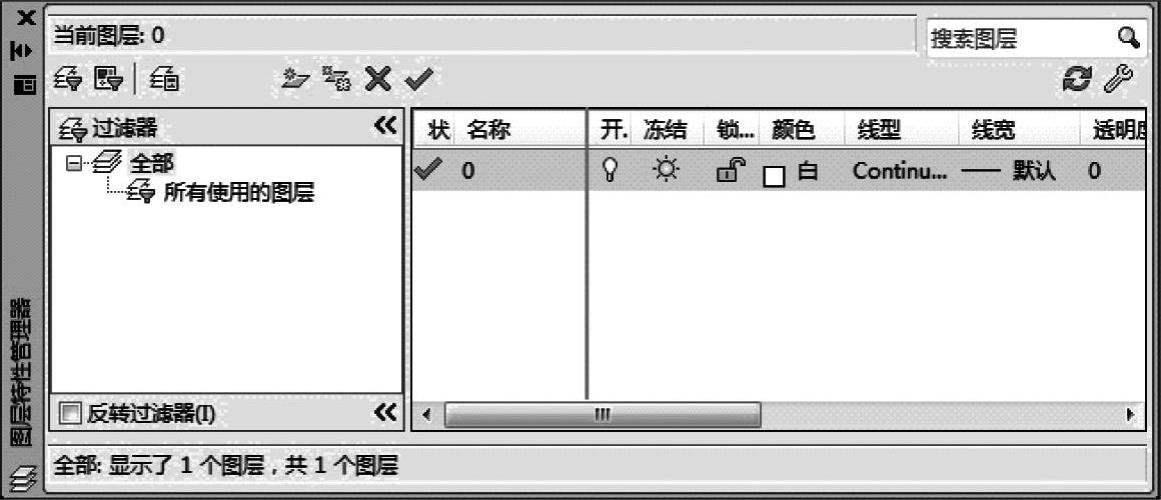
图2-2 【图层特性管理器】对话框
免责声明:以上内容源自网络,版权归原作者所有,如有侵犯您的原创版权请告知,我们将尽快删除相关内容。




